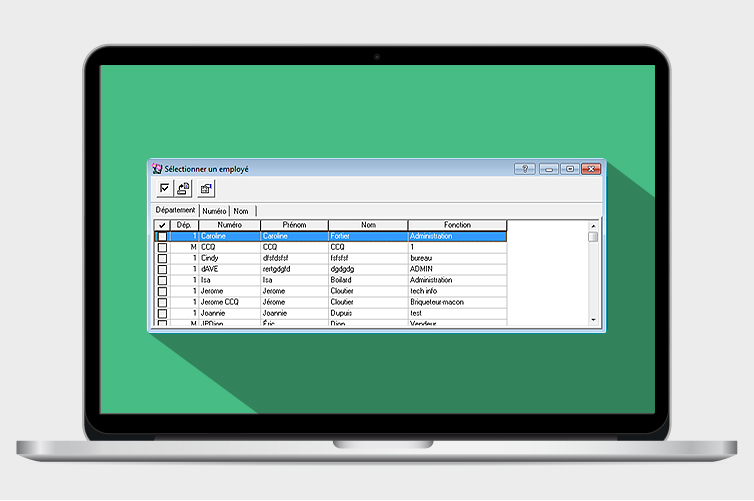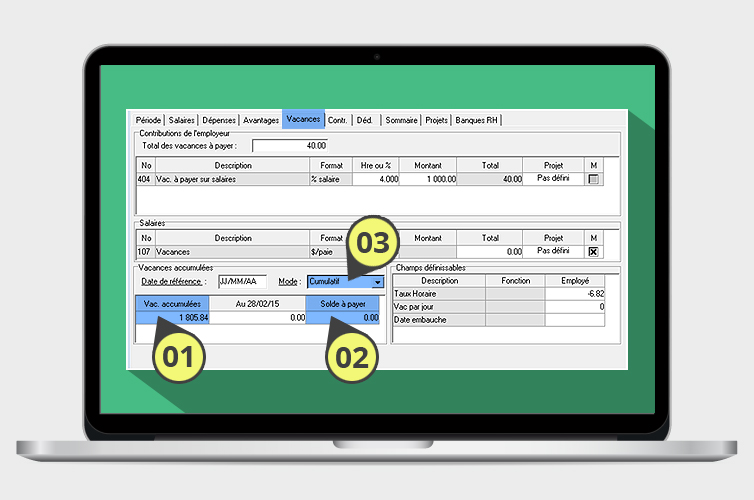Comment
inscrire
vos paies
de vacances?
La neige vient à peine de fondre et vos employés commencent déjà à planifier leurs vacances d’été? Apprenez comment les inscrire dès maintenant!
Dans le menu Saisie de l’interface Acomba, cliquez sur Paie, puis sur Inscription des paies. Lorsque la fenêtre Paramètres d’inscription de paies s’affichera, cliquez simplement sur OK.
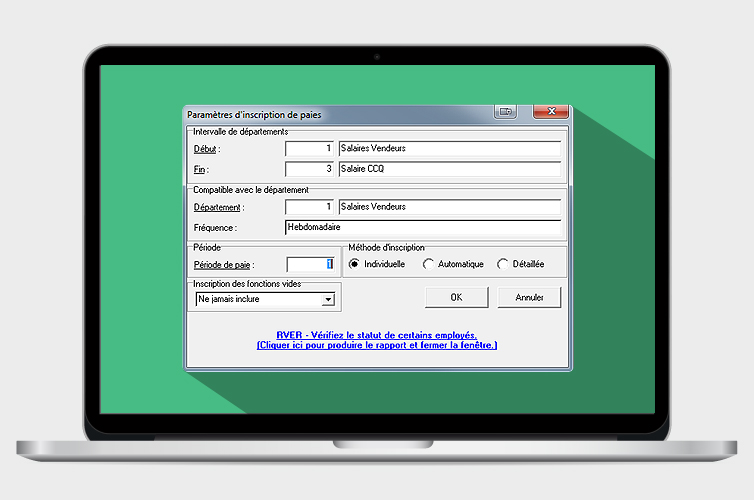
Vous devrez ensuite sélectionner un employé dans la fenêtre Sélectionner un employé, puis choisir sa fonction s’il y a lieu.
Habituellement, pour inscrire vos paies, vous cliquez sur l’onglet Salaire. Cette fois, cliquez plutôt sur l’onglet Vacances.
01 Vacances accumulées
Ce sont les vacances qu’ont accumulées votre employé pendant l’année en cours, c’est-à-dire son 4 %. À ce montant est soustrait les vacances versées à ce jour.
02 Solde à payer
Il s’agit du montant de vacances dû à l’employé. Dans le présent exemple, l’employé a déjà pris toutes ses vacances, puisque ce montant est à zéro.
03 Ligne 107
C’est ici que vous devez inscrire les vacances à verser à l’employé pour la période de paie courante.
Inscrire le bon montant à la ligne 107
Vous devez inscrire manuellement le nombre d’heures dans la première case Hre ou % et le montant à verser dans la deuxième case Total.
Pour les heures, inscrivez simplement le nombre d’heures courantes que travaille votre employé pendant sa période de paie.
Pour le montant à affecter aux vacances, prenez-le montant des vacances accumulées, divisez-le par le nombre total de semaines de vacances auquel votre employé a droit, puis multipliez-le par le nombre de semaines de vacances que cet employé prendra pendant la période de paie actuelle.
Exemple pour remplir la ligne 107
Votre employé prend 3 semaines de vacances, a accumulé 1 800 $ et travaille en moyenne 80 heures par période de paie.
Si deux de ses trois semaines de vacances se déroulent pendant la période de paie actuelle, vous devez inscrire « 80 » dans la case Hre ou % (nombre d’heures payées en vacances) et « 1 200 » dans la case Total (1 800 $ divisés par les 3 semaines de vacances que l’employé prend au total, multipliés par les 2 semaines de la période actuelle).
Lors de la prochaine période de paie, vous devrez inscrire « 40 » dans la case Hre ou % (nombre d’heures payées en vacances) et « 600 » dans la case Total (1 800 $ divisés par 3 semaines, multipliés par 1 semaine de la période actuelle).
Période de paie hybride : vacances + salaire
Si un employé décide de ne pas prendre ses vacances et de travailler toute l’année, ou encore si sa période de paie couvre une semaine de vacances et une semaine de travail, vous n’avez qu’à inscrire ses heures de vacances dans l’onglet Vacances, puis ses heures de travail dans l’onglet Salaire. Le logiciel tiendra compte des deux.
Approfondir sa connaissance en matière de gestion des vacances
Si vous utilisez Paie Acomba et que vous aimeriez en apprendre davantage sur les journées fériées, la cessation d’emploi, la gestion des paies particulières (CSST), l’ajustement des soldes des vacances ou la création de champs définissables, nous vous invitons à suivre la formation Gestion des vacances avec Paie Acomba, pendant laquelle nous pourrons vous guider plus personnellement.

En apprendre plus
Ce truc Acomba est tiré de la formation Gestion des vacances avec Paie Acomba.
Vous aimeriez qu’un formateur expérimenté vous montre d’autres opérations
pratiques et avoir la possibilité de poser vos propres questions?
Inscrivez-vous à la formation!

Le blogue Acomba regorge d'articles sur les affaires, les TI et la gestion d’entreprise.
Abonnez-vous pour ne rien manquer!

Je suis déjà inscrit